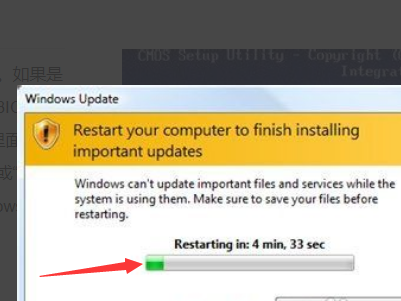相信很多朋友都遇到过以下问题,就是Win10蓝屏0x000000c5怎么办。。针对这个问题,今天小编就搜集了网上的相关信息,给大家做个Win10蓝屏0x000000c5怎么办。的解答。希望看完这个教程之后能够解决大家Win10蓝屏0x000000c5怎么办。的相关问题。
使用电脑的过程中,最常见的问题就是系统蓝屏了,比如最近有win10用户遇到0x000000c5蓝屏的问题,Win10蓝屏0x000000c5怎么办呢?针对此问题,今天就为大家带来了Win10蓝屏0x000000c5的解决方法,现分享给大家吧。
Win10蓝屏0x000000c5怎么办
开启电脑的时候进入BIOS界面,找到“Into grated peripherals”选项,
然后把“SATA Configuration”项的值改为IDE即可。
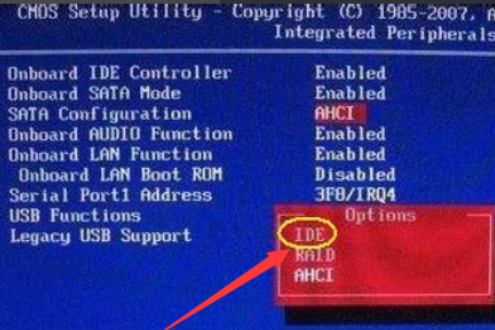
方法二:
1、开机时按下F8进入“安全模式”。

2、在安全模式中禁止多余的启动项,,并在运行中输入 msconfig并切换到“启动”,取消其他的启动项。
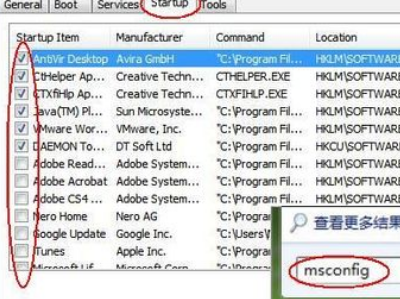
进入安全模式后,将安装的电脑系统还原到更新之前即可。